이 네트워크에는 종속 포털 경고가 있을 수 있습니다.
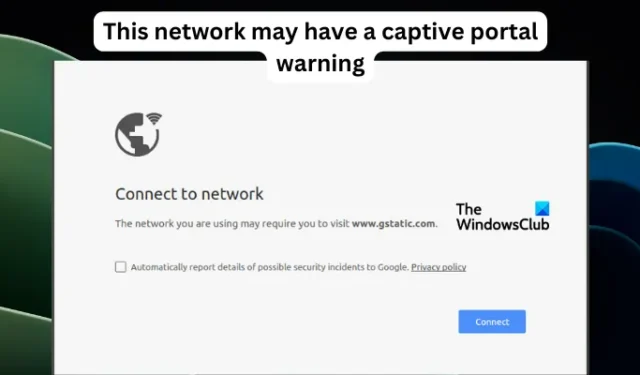
대부분의 핫스팟과 Wi-Fi 네트워크는 고객 상호 작용을 향상하기 위해 종속 포털을 사용합니다. 이 문서에서는 특정 프로그램이나 HTTP 웹사이트를 탐색하거나 액세스할 때 네트워크에 종속 포털 경고가 표시되는 경우 최상의 솔루션을 제공합니다. 이 문제는 무작위로 갑자기 발생할 수 있으며 사이트에 액세스하거나 인증을 요청하는 것을 차단할 수 있습니다.
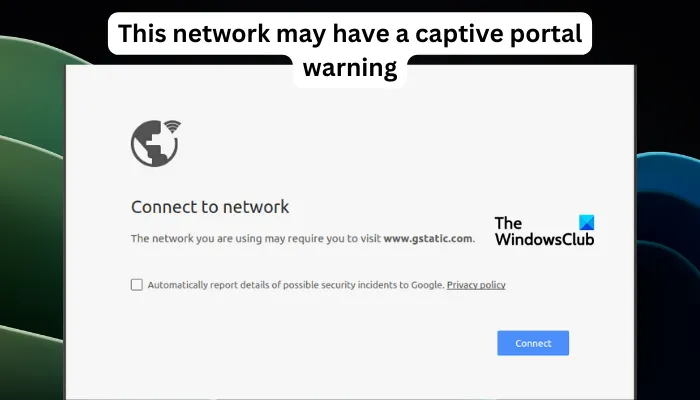
이 오류는 Chromebook의 기본 브라우저로 리디렉션됩니다. 대부분의 경우 호스트 페이지로 돌아가라는 메시지가 표시됩니다. 이는 특히 오래 지속되는 경우 성가신 오류입니다.
네트워크 종속 포털이란 무엇입니까?
캡티브 포털은 WiFi 네트워크에 연결하면, 특히 신규 사용자인 경우 팝업으로 나타나는 페이지입니다. 어떤 사람들은 이를 스플래시 페이지라고도 합니다. 무료 또는 유료 공용 WiFi 네트워크를 제공하는 기업에서 주로 사용됩니다.
종속 포털은 또한 대역폭을 제한하고, 방화벽 뒤의 사용자를 인증하고, 개인화된 마케팅을 배포하거나, 게스트 무선 클라이언트에 대한 인터넷 액세스를 제한하는 데 사용됩니다. 그러나 이 문제는 일반 WiFi 핫스팟에서 발생할 수 있으며 오류 해결 방법을 모르면 당황스러울 수 있습니다.
수정 이 네트워크에는 캡티브 포털 경고가 있을 수 있습니다.
무선 인터넷에 처음 접속할 때 ‘이 네트워크에는 캡티브 포털 경고가 있을 수 있습니다’라는 메시지가 표시되면 문제를 성공적으로 해결하기 위해 다음 해결 방법을 권장합니다.
- 장치와 Wi-Fi를 다시 시작하세요
- 모든 브라우저 탭과 프로그램을 닫습니다.
- 라우터 펌웨어 업데이트
- DNS 설정 변경
- VPN 및 프록시 비활성화
이러한 솔루션을 하나씩 자세히 살펴보겠습니다.
1] 장치와 WiFi를 다시 시작하십시오

문제는 일시적일 수 있으며 PC, 라우터, 모뎀 등을 다시 시작하여 해결할 수 있습니다. 대부분의 경우 캡티브 포털 경고는 버그이거나 일시적인 기술 문제이며 일부 사용자는 예비 단계를 수행하여 문제를 해결했습니다.
장치를 다시 시작해도 무선 인터넷이 종속 경고 오류를 해결하지 못하는 경우 아래의 다른 해결 방법을 시도해 보십시오.
2] 모든 브라우저 탭과 프로그램을 닫습니다.
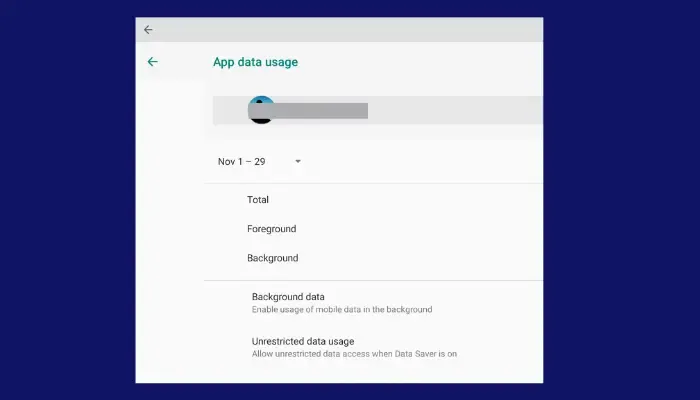
인터넷 연결을 방해하는 브라우저 문제나 앱이 있을 수 있으며 이로 인해 캡티브 포털 경고가 표시될 수 있습니다. 오류를 수정하려면 다음을 수행하십시오.
- 모든 브라우저 탭을 닫은 후 다시 시도하세요. HTTP 웹사이트나 웹 애플리케이션만 엽니다. HTTPS 사이트는 몇 가지 문제를 일으킬 수 있습니다.
- 무선 연결 액세스를 방해할 수 있는 열려 있는 소프트웨어나 백그라운드 소프트웨어를 모두 닫으세요.
- 잠시 동안 최근 브라우저 확장 기능을 비활성화하고 오류가 해결되었는지 확인하세요.
그래도 문제가 해결되지 않으면 아래에서 다른 해결 방법을 찾아보세요.
3] 라우터 펌웨어 업데이트
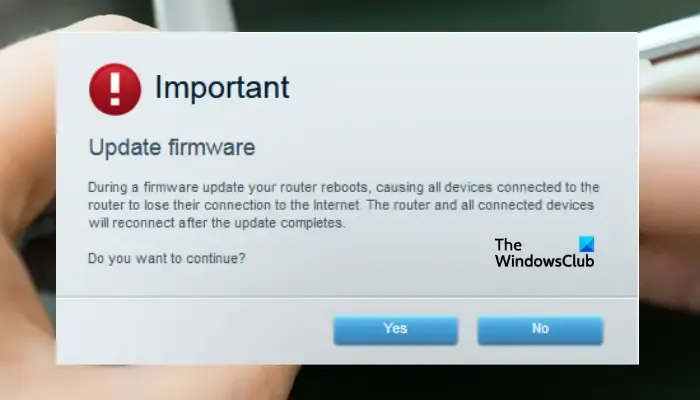
라우터 펌웨어가 오래되었거나 올바르게 구성되지 않았을 수 있으므로 네트워크에 종속 포털 경고가 있을 수 있다는 메시지가 표시됩니다. 이 문제를 해결하려면 다음 단계를 따르세요.
- 이더넷 케이블을 사용하여 라우터를 PC에 연결합니다.
- 브라우저의 주소 표시줄에 라우터의 IP 주소를 쓰고 로드합니다.
- 관리자로 로그인하세요. 여기에 연결할 수 없으면 ISP에 문의해야 합니다.
- 업데이트 또는 펌웨어 섹션으로 이동하여 확인하세요. 사용 가능한 업데이트를 확인하세요.
- 펌웨어 파일을 다운로드하고 추출한 다음 라우터에 업로드하십시오.
- 마지막으로 컴퓨터를 다시 시작하고 여전히 경고가 나타나는지 확인하세요.
종속 포털 경고가 해결되지 않으면 다음 해결 방법으로 이동하세요.
4] DNS 설정 변경
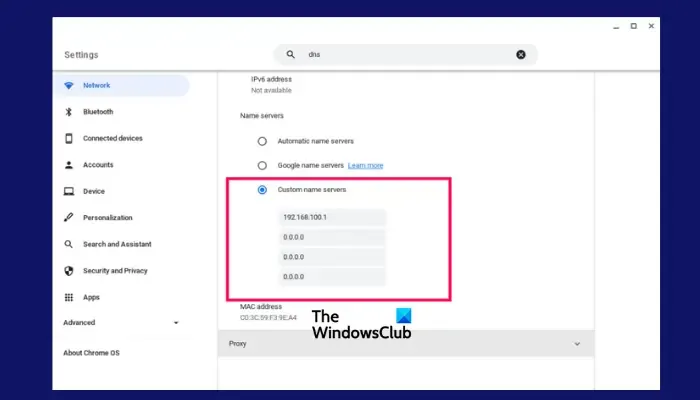
DNS 설정을 조정하면 Chromebook에서 네트워크에 연결하는 동안 캡티브 포털 경고를 수정할 수 있습니다. DNS 서버 설정을 변경하려면 다음을 수행할 수 있습니다.
- 설정을 열고 네트워크로 이동하세요.
- 연결된 Wi-Fi 네트워크를 선택하세요.
- 네트워크 축소 가능 탭을 선택하세요.
- 네임서버까지 아래로 스크롤하세요.
- 이름 서버 오른쪽에 있는 드롭다운 메뉴를 클릭하세요.
- 사용할 Google 네임서버 선택Google의 공개 DNS 서버
- 맞춤형 이름 서버를 선택하여 자신만의 주소를 제공하세요
경고가 여전히 나타나는지 확인하십시오. 그렇다면 다음 수정 사항을 시도해 보세요.
5] VPN 및 프록시 비활성화
일부 타사 VPN 소프트웨어 및 프록시는 인터넷 연결을 방해할 수 있습니다. VPN을 비활성화할 수 있습니다. 프로세스는 사용 중인 VPN에 따라 다릅니다. 네트워크에서 종속 포털 경고의 원인이 아닌 경우 잠시 제거한 다음 나중에 다시 설치할 수 있습니다.
컴퓨터에서 VPN을 비활성화하려면 다음 단계를 따르십시오.
- 이동설정 > 네트워크
- 선택VPN
- VPN 연결을 클릭하여 끄세요.
Google에 따르면 소비자 소유의 Chromebook에는 프록시가 없습니다. 그러나 Chromebook이나 계정을 학교나 조직에서 관리하는 경우 다음 단계를 수행하여 Google Chrome에서 프록시를 비활성화할 수 있습니다.
- Google 크롬을 엽니다.
- 오른쪽 상단에 있는 세 개의 점을 클릭하세요.
- 클릭설정
- 아래로 스크롤하여 고급을 클릭하세요.
- 시스템에서 프록시 서버 사용을 끄세요.
시스템 아래에서 컴퓨터의 프록시 설정 열기를 클릭하여 컴퓨터의 프록시 설정을 열 수도 있습니다.
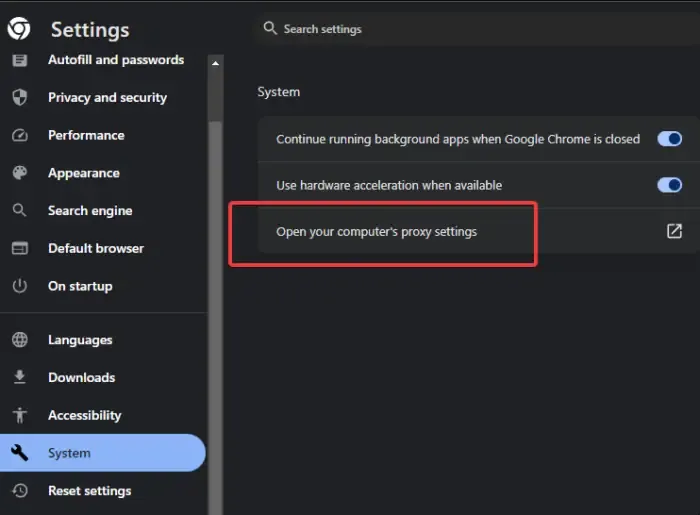
Chrome에는 인앱 프록시 서버 설정이 없으므로 운영 체제의 기본 프록시 설정으로 리디렉션됩니다.
문제가 해결되길 바랍니다.
종속 포털이 감지되었다는 것은 무엇을 의미합니까?
종속 포털이 감지되면 장치가 네트워크에서 종속 포털을 감지했음을 의미합니다. 특정 무선 연결에 실제로 액세스하기 전에 로그인 세부 정보나 사용자 계약을 입력해야 할 수도 있습니다. 이는 호텔, 거리 등 공공장소의 공용 Wi-Fi에서 흔히 발생합니다.
종속 포털 네트워크를 어떻게 끄나요?
네트워크에서 종속 포털을 끄기로 결정한 경우 라우터의 웹 페이지로 이동하여 네트워크 또는 무선 설정으로 이동하세요. 여기에서 캡티브 포털 또는 이와 유사한 옵션을 찾으세요. 옵션이 켜져 있으면 반드시 꺼야 합니다. 마지막 단계는 변경 사항을 저장한 다음 라우터를 껐다가 켜서 다시 시작하는 것입니다.


답글 남기기